-
win8怎么升级成win10
- 2020-10-06 09:02:03 来源:windows10系统之家 作者:爱win10
在推出win10系统前,它就已经非常受大家的喜爱,很多用户都非常青睐。最近有很多用户不知道如何解决此问题,为此很是心烦。下面小白就告诉大家win8怎么升级成win10吧~希望可以帮助到你们!
1、首先需要获取Win10正式版镜像文件(win10正式版下载可以从微软官方或其他渠道获取)。

2、之后双击ISO镜像文件,Win8下会自动将其加载为虚拟光驱,双击打开setup.exe即可。

3、按照提示进行操作
下图这一步选择“不是现在”即可,重要更新等待安装完成后再进行,这样可以减少等待时间,尤其是对于网速比较慢的用户。

4、老规矩,同意许可条款(只要想继续安装都必须点同意)。

5、这一步可以点击“更改需要保留的内容”选择升级安装要保留的内容。

6、选择第一项会保留win8与win10相兼容的配置项,也就是说安装后旧系统的配置全部都还保留。第二项是只保留个人文件,既配置信息会被删除。第三项则是全部删除。

7、点击下方的安装即可。

8、自动重启后会进入一个环形百分比进度条,等待进度条加载完成即可。期间会有2-3次自动重启。

9、最后通过一番设置后即可进入win10系统。

综上所述,以上内容就是win8升级win10系统教程,希望可以帮助广大用户们~
猜您喜欢
- 小编详解电脑无法关机怎么办..2019-02-12
- 教您电脑如何隐藏ip地址2019-08-09
- 告诉你电脑连接投影仪方法..2018-12-15
- 处理360重装系统如何使用2019-06-03
- 图文详解爱奇艺激活码使用方法..2019-01-26
- win8激活系统的方法步骤2022-07-05
相关推荐
- 解答戴尔笔记本怎么重装系统.. 2019-05-08
- 教你iso文件怎么打开 2019-03-21
- 告诉你台式电脑如何设置用户名和密码.. 2019-02-14
- 小编详解win8怎么还原系统 2019-02-26
- win8激活教程 2022-10-23
- windows8激活教程 2022-08-09



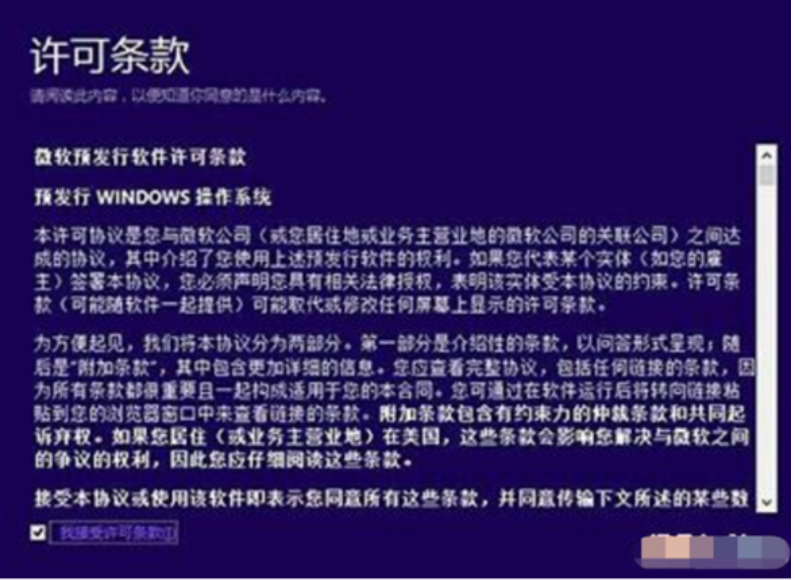

 魔法猪一健重装系统win10
魔法猪一健重装系统win10
 装机吧重装系统win10
装机吧重装系统win10
 系统之家一键重装
系统之家一键重装
 小白重装win10
小白重装win10
 小白系统ghost win8 64位专业版下载v201804
小白系统ghost win8 64位专业版下载v201804 Photoscape Portable v3.6单文件绿色中文版 (国外的光影魔术手)
Photoscape Portable v3.6单文件绿色中文版 (国外的光影魔术手) 魔法猪 ghost win8.1 32位 纯净版201510
魔法猪 ghost win8.1 32位 纯净版201510 深度技术ghost win7 x86 装机版1703
深度技术ghost win7 x86 装机版1703 最新WPS Office 2013 个人精简版(精简多数无用组件)
最新WPS Office 2013 个人精简版(精简多数无用组件) 系统之家win1
系统之家win1 Mirillis Act
Mirillis Act 系统之家ghos
系统之家ghos 索尼笔记本wi
索尼笔记本wi TuneUp Utili
TuneUp Utili GPU-Z v0.7.2
GPU-Z v0.7.2 雨林木风 Gho
雨林木风 Gho Instagiffer
Instagiffer  文件隐藏到图
文件隐藏到图 Memory Stick
Memory Stick 粤公网安备 44130202001061号
粤公网安备 44130202001061号